- Se ami i giochi sandbox in cui tutto ciò che fai è fondamentalmente testare le funzionalità, allora Garry's Mod è il gioco giusto per te.
- Come qualsiasi altro software, Garry's Mod è destinato ad avere la sua giusta dose di problemi, quindi segui i passaggi nella guida di seguito per alcune soluzioni.
- Questo articolo fa parte del nostro H. molto più grandeHub dedicato alla riparazione dei giochi Steam.
- Visita il nostro dedicato Giochi sezione per articoli più interessanti.

Questo software riparerà gli errori comuni del computer, ti proteggerà dalla perdita di file, malware, guasti hardware e ottimizzerà il tuo PC per le massime prestazioni. Risolvi i problemi del PC e rimuovi i virus ora in 3 semplici passaggi:
- Scarica lo strumento di riparazione PC Restoro che viene fornito con tecnologie brevettate (brevetto disponibile Qui).
- Clic Inizia scansione per trovare problemi di Windows che potrebbero causare problemi al PC.
- Clic Ripara tutto per risolvere i problemi che interessano la sicurezza e le prestazioni del tuo computer
- Restoro è stato scaricato da 0 lettori questo mese
Mod di Garry è riuscito a utilizzare il modello fisico di Source per creare uno dei migliori giochi sandbox di tutti i tempi.
Garry's Mod è un grande gioco, tuttavia, il gioco presenta alcuni problemi e oggi esamineremo alcuni dei problemi più comuni di Garry's Mod su Windows 10.
Come posso risolvere i problemi relativi alla Mod di Garry in Windows 10?
Garry's Mod è un ottimo gioco, ma molti utenti hanno segnalato vari problemi. A proposito di problemi, ecco alcuni dei problemi più comuni di Garry's Mod su Windows 10:
-
La Mod di Garry non si avvia
- Secondo gli utenti, a volte la Mod di Garry non si avvia affatto sul proprio PC.
- Se hai lo stesso problema, verifica la cache del gioco e controlla se questo risolve il problema.
-
Errore del motore Mod di Garry, engine.dll
- Questo è un altro problema comune con il Mod di Garry.
- Se stai riscontrando questo problema, potresti voler controllare la configurazione di DirectX.
-
Mod Lua di Garry panicory
- Questo è un altro errore che può impedirti di eseguire Garry's Mod.
- Tuttavia, dovresti essere in grado di risolvere il problema utilizzando una delle nostre soluzioni.
-
Il Mod di Garry non si avvia
- Diversi utenti hanno riferito di non essere in grado di avviare la Mod di Garry.
- Questo può essere un grosso problema e, se riscontri questo problema, assicurati di controllare la cache del gioco.
-
Il Mod di Garry non ha abbastanza memoria
- Gli utenti hanno segnalato questo messaggio di errore durante il tentativo di avviare Garry's Mod.
- Se stai riscontrando questo problema, prova a modificare la configurazione del gioco e controlla se questo aiuta.
-
Il Mod di Garry continua a bloccarsi, riducendo al minimo
- Molti utenti hanno segnalato che Garry's Mod continua a bloccarsi e a ridurre al minimo sul proprio PC.
- Questo è un problema fastidioso, ma dovresti essere in grado di risolverlo utilizzando le nostre soluzioni.
-
Mod di Garry fps bassi
- Un altro problema che gli utenti hanno con Garry's Mod è un FPS basso.
- Tuttavia, puoi risolvere questo problema modificando le impostazioni.
1. Mod crash di Garry
1.1 Imposta le impostazioni grafiche su Alta

Se Garry's Mod si blocca sul tuo computer, può essere dovuto alle tue impostazioni grafiche. Pochi utenti hanno suggerito di impostare le impostazioni grafiche su Alta per risolvere questo problema.
Sebbene la modifica delle impostazioni grafiche possa causare la caduta del framerate, dovrebbe risolvere i problemi di arresto anomalo.
1.2 Disattiva il download per i file personalizzati
- Avvia il gioco e vai su Opzioni > Multigiocatore.
- Trova Quando un server di gioco tenta di scaricare contenuti personalizzati sul tuo computer opzione e impostarla su Non scaricare alcun file personalizzato.
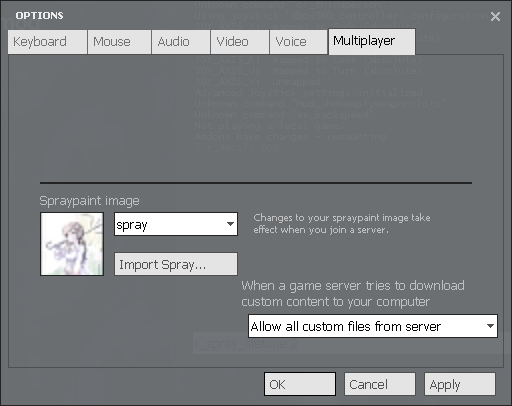
In alcuni casi, gli arresti anomali con Garry's Mod possono essere causati da contenuti di terze parti ed è per questo che gli utenti suggeriscono di disattivare il download per i file personalizzati.
Disattivando questa opzione potresti vedere molte trame viola e segni di errore, quindi ti consigliamo di scaricare tutti gli elementi necessari da solo.
1.3 Aggiungi opzioni di avvio +mat_dxlevel 95
- Inizio Vapore e apri il tuo gioco Biblioteca.
- Individuare Mod di Garry, fai clic con il pulsante destro del mouse e scegli Proprietà dal menù.
- Clicca il Imposta le opzioni di avvio pulsante e invio +mat_dxlevel 95.
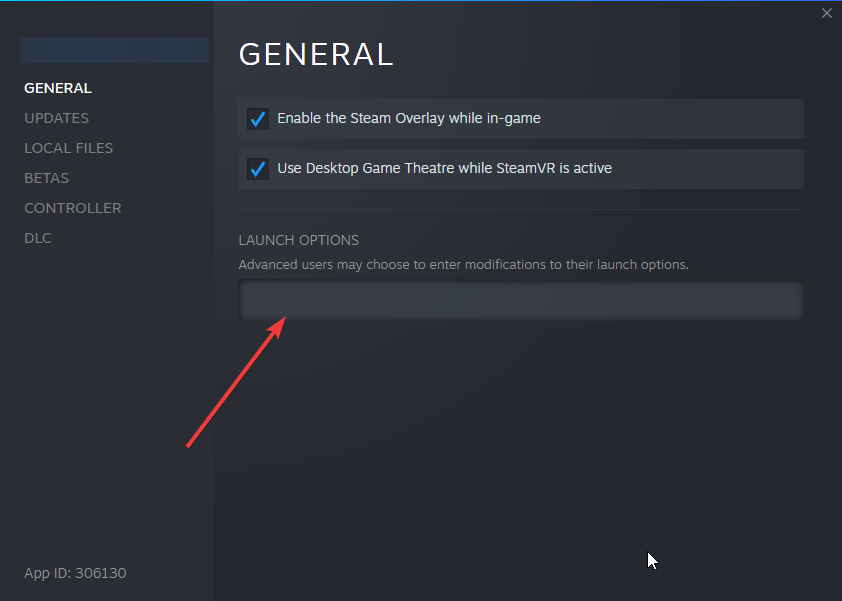
- Salva le modifiche e avvia la Mod di Garry dalla tua libreria di giochi.
Pochi utenti hanno consigliato di utilizzare l'opzione di avvio +mat_dxlevel 95 per risolvere il problema di arresto anomalo del Mod di Garry.
1.4 Verifica la cache del gioco
- Aperto Vapore e vai al tuo gioco Biblioteca.
- Individuare Mod di Garry, fai clic con il pulsante destro del mouse e scegli Proprietà dal menù.
- Vai a File locali scheda e fare clic Verifica l'integrità della cache del gioco pulsante.

- Attendi il completamento di questo processo.
Molti giochi si bloccano se i loro file vengono danneggiati, quindi se la Mod di Garry si blocca sul tuo PC, dovresti controllare l'integrità della cache del gioco.
1.5 Annullare l'iscrizione a determinati componenti aggiuntivi

Il Mod di Garry si basa molto sui componenti aggiuntivi e, in alcuni casi, alcuni componenti aggiuntivi possono causare l'arresto anomalo del Mod di Garry.
Per rimediare a questo problema, ti consigliamo di annullare l'iscrizione a qualsiasi componente aggiuntivo che hai aggiunto nel periodo in cui sono iniziati gli arresti anomali.
Nel peggiore dei casi, dovrai disattivare tutti i componenti aggiuntivi e le mod e attivarli uno per uno finché non trovi quello che causa arresti anomali.
1.6 Aggiungi l'opzione di avvio a -32 bit
- Aperto Vapore e clic destro right Mod di Garry. Scegliere Proprietà.
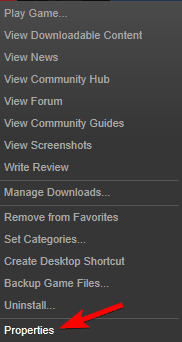
- Nel Pannello Generale clicca il Imposta le opzioni di avvio pulsante e aggiungi invio -32bit.
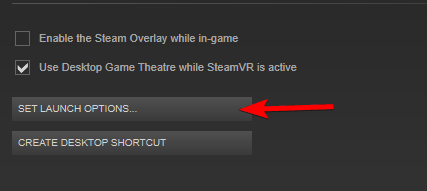
- Salva le modifiche e avvia il gioco.
Gli utenti segnalano che l'aggiunta di questa opzione di avvio risolve il problema per la maggior parte, ma possono comunque verificarsi arresti anomali quando si preme Alt + Tab.
1.7 Convalida la cache di altri giochi Steam
Garry's Mod utilizza risorse di altri giochi Source e, se uno di questi giochi ha file corrotti, può causare arresti anomali in Garry's Mod.
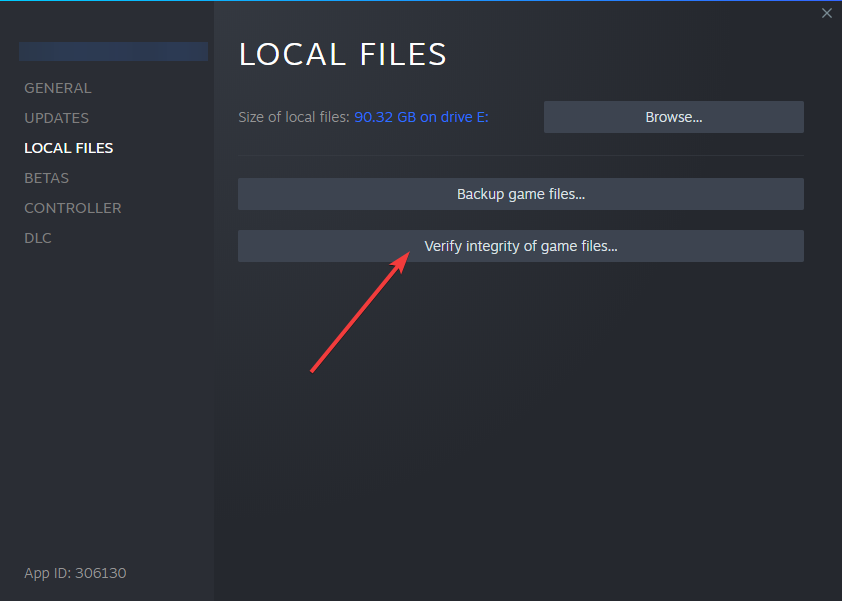
Per risolvere questo problema, ti consigliamo di verificare l'integrità della cache del gioco per altri giochi correlati alla Mod di Garry. Gli utenti hanno segnalato Team Fortress 2 come un colpevole comune, quindi assicurati di controllare prima la cache del gioco.
Dopo aver controllato Team Fortress 2, procedi con il controllo di altri giochi Source.
1.8 Digita vgui_allowhtml 0 console di gioco
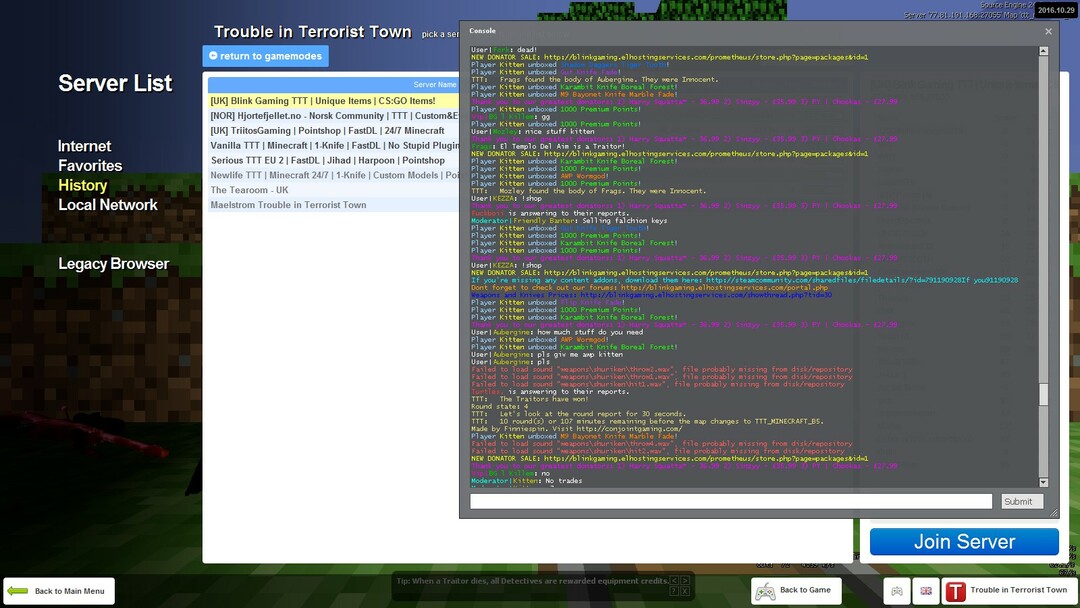
Esegui una scansione del sistema per scoprire potenziali errori

Scarica Restoro
Strumento di riparazione del PC

Clic Inizia scansione per trovare problemi di Windows.

Clic Ripara tutto per risolvere i problemi con le tecnologie brevettate.
Esegui una scansione del PC con lo strumento di riparazione Restoro per trovare errori che causano problemi di sicurezza e rallentamenti. Al termine della scansione, il processo di riparazione sostituirà i file danneggiati con nuovi file e componenti di Windows.
Se stai riscontrando arresti anomali nel Mod di Garry, puoi provare a entrare vgui_allowhtml 0 console di gioco. Assicurati di abilitare la console dal menu delle opzioni e assegnagli un tasto di scelta rapida.
All'avvio del gioco, premi il tasto di scelta rapida della console, invio vgui_allowhtml 0 e premi accedere per eseguirlo. Molti utenti hanno segnalato il successo con questa soluzione, ma dovrai ripeterla ogni volta che avvii Garry's Mod.
1.9 Utilizzare la modalità di configurazione automatica

La modalità di configurazione automatica è progettata per utilizzare le migliori impostazioni per Garry's Mod sul tuo computer, risolvendo così i problemi di arresto anomalo. Per abilitare la modalità di configurazione automatica, è necessario rimuovere tutte le altre opzioni di avvio e utilizzare -autoconfig come l'unica opzione di lancio.
Per istruzioni dettagliate su come aggiungere opzioni di avvio, controlla le soluzioni precedenti. Se l'opzione di avvio -autoconfig risolve i tuoi problemi, ricordati di rimuoverla dalle opzioni di avvio la prossima volta che avvii il gioco.
1.10 Forza il gioco a utilizzare una risoluzione specifica

A volte gli arresti anomali possono essere causati dalla risoluzione del gioco e, in tal caso, forse dovresti forzare il gioco a utilizzare una risoluzione specifica. Per farlo, puoi utilizzare una delle seguenti opzioni di avvio:
- -w 800 -h 600
- -w 1024 -h 768
- -w 1280 -h 720
- -w 1366 -h 768
- -w 1920 -h -1080
Puoi anche provare a eseguire il gioco in modalità finestra senza bordi aggiungendo -finestra -noborder come opzioni di avvio.
1.11 Forza il gioco a utilizzare una versione specifica di DirectX

In caso di arresti anomali, puoi forzare il gioco a utilizzare una modalità DirectX specifica aggiungendo una delle seguenti opzioni di avvio:
- -dxlivello 81
- -dxlivello 90
- -dxlivello 95
- -dxlivello 100
- -dxlivello 110
Tieni presente che alcune di queste opzioni, come -dxlevel 81, sono considerate instabili.
2. Congelamento del Mod di Garry
2.1 Elimina la cartella Mod cfg di Garry

- Vai al seguente percorso del file:
- SteamSteamAppsil tuo nome utente Steamgarrysmodgarrysmod
- Tu dovresti vedere cfg cartella. Crea una copia di questa cartella e spostala sul desktop.
- Nella cartella garrysmod, apri il cfg cartella e cancella tutto da.
- Inizia il gioco.
A volte la Mod di Garry può bloccarsi se i file di configurazione vengono danneggiati e, in tal caso, è consigliabile rimuovere la cartella cfg.
Dopo aver avviato il gioco, la cartella cfg verrà ricreata e la Mod di Garry verrà eseguita con le impostazioni predefinite.
2.2 Rimuovere i componenti aggiuntivi installati

I componenti aggiuntivi Mod di Garry possono causare blocchi, ed è per questo che si consiglia di eliminarli.
Dobbiamo menzionare che i componenti aggiuntivi verranno installati automaticamente dopo averli eliminati, quindi tieni d'occhio i componenti aggiuntivi che si stanno installando attualmente per trovare quelli che causano problemi di blocco.
È stato riferito che gli NPC di Fallout di Silverlans, Dark Messiah e Eye Divine Cybermancy SNPCS possono causare si blocca e si blocca con la Mod di Garry, quindi se stai utilizzando i componenti aggiuntivi di cui sopra, ti invitiamo a disabilitare e rimuovili.
Inoltre, gli utenti hanno segnalato che la rimozione delle mappe dell'officina risolve i problemi di congelamento in Garry's Mod, quindi ti consigliamo di rimuovere tutte le mappe dell'officina che non usi. Secondo i rapporti, Awesomium testa spesso tutte le mappe scaricate causando il blocco del gioco.
2.3 Disabilitare tutti i componenti aggiuntivi e modificare la priorità del processo Awesomium
- Inizio Mod di Garry.
- Nel menu principale disabilita tutti i componenti aggiuntivi.
- Scegli la tua mappa.
- Metti in pausa il gioco e abilita tutte le mod. Se il gioco si blocca e non puoi fare nulla, esegui il gioco in modalità finestra e ripeti di nuovo tutti i passaggi.
- Riduci a icona il gioco premendo Alt + Tab e apri Task Manager premendo Ctrl + Maiusc + Esc.
- Una volta Task Manager inizia, vai a Dettagli scheda e trova Awesomium processi. Fare clic con il tasto destro Awesomium e scegli Imposta priorità > Alta.
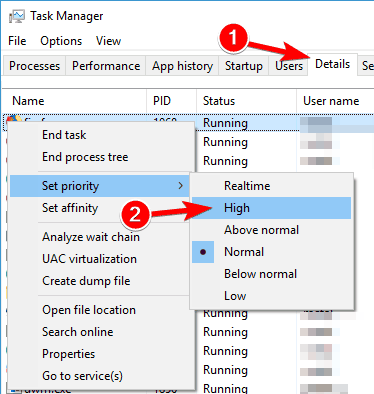
- Individuare hl2.exe nella stessa scheda e imposta Priorità su Alta anche per quel processo.
Il processo awesomium è correlato al Mod di Garry, quindi è importante dare a questo processo la priorità alta.
2.4 Annulla l'iscrizione a tutti i componenti aggiuntivi e reinstalla Garry's Mod

- Aperto Vapore, vai al gioco Biblioteca e localizzare Mod di Garry.
- Fare clic con il tasto destro Garry's Mod e scegli Elimina contenuto locale.
- Ora vai a Steamsteamappscommon ed elimina GarrysMod cartella.
- Installa di nuovo la Mod di Garry da Steam.
Se non c'è altro modo per risolvere i problemi di blocco con Garry's Mod, l'ultima soluzione è reinstallare il gioco. Prima di reinstallare il gioco, assicurati di annullare l'iscrizione a tutti i componenti aggiuntivi.
Garry's Mod è un gioco divertente, ma poiché questo gioco si basa molto su componenti aggiuntivi e altri giochi, di tanto in tanto possono verificarsi alcuni problemi.
Abbiamo trattato alcuni dei problemi più comuni e speriamo che le nostre soluzioni ti siano state utili.
 Hai ancora problemi?Risolvili con questo strumento:
Hai ancora problemi?Risolvili con questo strumento:
- Scarica questo strumento di riparazione del PC valutato Ottimo su TrustPilot.com (il download inizia da questa pagina).
- Clic Inizia scansione per trovare problemi di Windows che potrebbero causare problemi al PC.
- Clic Ripara tutto per risolvere i problemi con le tecnologie brevettate (Sconto esclusivo per i nostri lettori).
Restoro è stato scaricato da 0 lettori questo mese
Domande frequenti
Se sei un fan dei giochi sandbox e di testare le funzionalità più che giocare per obiettivi, allora Mod di Garry è il gioco che fa per te.
Garry's Mod è completamente gratuito e può essere scaricato tramite il Vapore cliente.
Essere un Gioco a vapore, dovrai eseguire Steam per avviare Garry's Mod.

![Steam non è riuscito a connettersi con il client Steam locale [FULL FIX]](/f/df09f6cc2ae71ed4e76c59e619622269.jpg?width=300&height=460)
